CHY7-00H
ファクス送信した文書をバックアップしたい
ファクス送信した文書の控えをデータ化し、あらかじめ指定した宛先(ファイルサーバーやEメールなど)に保存する方法を説明します。
重要
PCファクスから送信した文書も保存できます。
送信エラーしたときでも、文書の控えは保存されます。
ダイレクト送信、手動送信の文書は保存できません。
本設定を<ON>に設定した場合は、ダイレクト送信できません。
1
本機の操作パネルで管理者としてログインする 管理者としてログインする方法を知りたい
2
本機の<ホーム>画面で (設定/登録)を押す
(設定/登録)を押す
 (設定/登録)を押す
(設定/登録)を押す3
<ファンクション設定>  <送信>
<送信>  <共通設定>
<共通設定>  <送信文書アーカイブの設定>を押す
<送信文書アーカイブの設定>を押す
 <送信>
<送信>  <共通設定>
<共通設定>  <送信文書アーカイブの設定>を押す
<送信文書アーカイブの設定>を押す4
<送信文書アーカイブを使用>の<ON>を押す
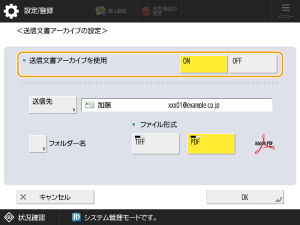
5
<送信先>を押して、送信先を選択したあと<OK>を押す
送信先は宛先表から選択するか、または新規に作成してください。
メモ
宛先表1~10やワンタッチ宛先表からも宛先を選ぶこともできますが、一般ユーザーが編集や削除ができない<管理者用宛先表>から宛先を選ぶことをおすすめします。
送信先に<個人宛先表>の宛先を指定することはできません。
6
<フォルダー名>を押して、バックアップ用の文書が保存されるフォルダの分類を設定したあと<OK>を押す
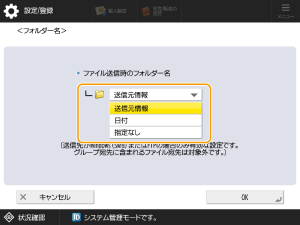
フォルダ名は、<送信元情報>、<日時>、<指定なし>から選択することができます。
<指定なし>を選んだときは、フォルダーを作成しません。
ファイル名は、送信日時、受付番号、送信元情報、送信先情報、結果の情報から設定されています。
例:202003151005_0050_田中_1112223333_OK.pdf
メモ
送信元情報
送信元情報は次のような状況のときに表示します。
発信人名称:<発信人>が<設定あり>のとき
ユーザー名:<発信人>が<設定なし>、ユーザー認証ありのとき
回線名称:<発信人>が<設定なし>、ユーザー認証なし、ファクス送信で利用する回線にユーザー略称が登録されているとき
電話番号:<発信人>が<設定なし>、ユーザー認証なし、ファクス送信で利用する回線にユーザー略称が未登録、ユーザー電話番号が登録されているとき
----:上記の送信元情報がなしのとき
送信先情報
送信先情報は次のような状況のときに表示します。
相手先略称:相手先略称ありのとき
電話番号:相手先略称なしのとき
最初に正常に送信完了した宛先名:同報送信したとき
7
<ファイル形式>を押して、送信したデータをどの形式で保存するか選択する
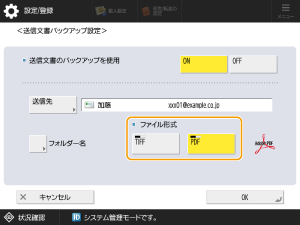
8
<OK>を押す